قد يكون الماوس أو لوحة التتبع الخاطئة هي سبب إغلاق Chrome لعلامات التبويب
- بدأ المستخدمون في مواجهة مشكلات ليست جزءًا من إدارة علامات التبويب في Chrome.
- تُعد بعض أنشطة الإضافات سببًا محتملاً لمشكلة إغلاق علامة تبويب Chrome.
- يمكنك حل هذه المشكلة عن طريق تعطيل ملحقاتك وإعادة تشغيل المتصفح.
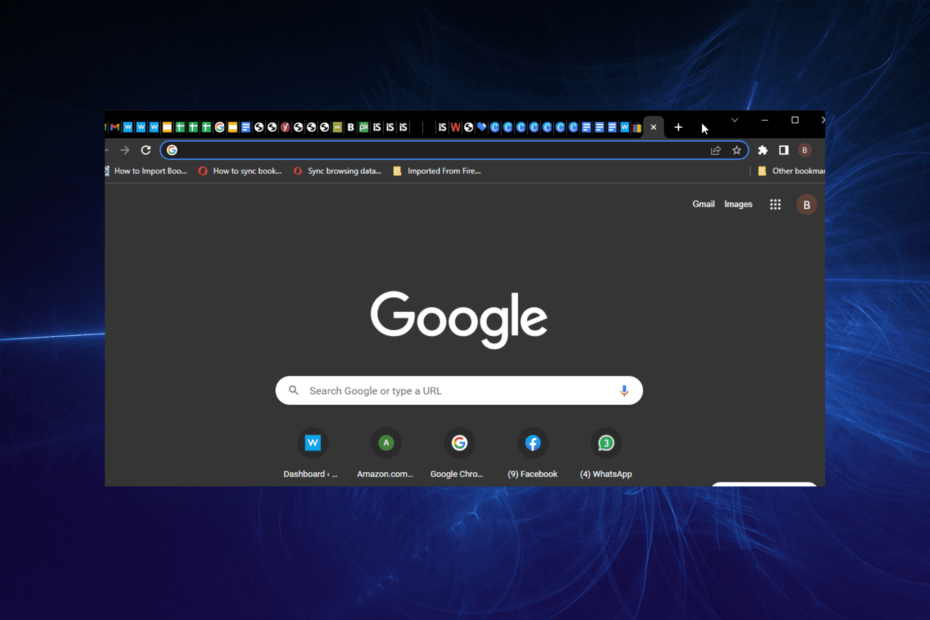
- الترحيل السهل: استخدم مساعد Opera لنقل البيانات الخارجة ، مثل الإشارات المرجعية وكلمات المرور وما إلى ذلك.
- تحسين استخدام الموارد: يتم استخدام ذاكرة RAM بشكل أكثر كفاءة من Chrome
- خصوصية محسّنة: شبكة VPN مجانية وغير محدودة مدمجة
- لا توجد إعلانات: تعمل أداة Ad Blocker المدمجة على تسريع تحميل الصفحات وتحمي من استخراج البيانات
- تنزيل Opera
Chrome هو واحد من أفضل المتصفحات تسعى جاهدة للحد من استخدام الموارد من خلال ميزات إدارة علامات التبويب الخاصة بها. يقوم تلقائيًا بتجميد علامات التبويب غير النشطة لحفظ بطارية الكمبيوتر والذاكرة.
ومع ذلك ، بدأ المستخدمون في مواجهة مشكلات ليست جزءًا من إدارة علامة التبويب في Chrome. هذا في شكل علامات تبويب تغلق بمجرد النقر عليها.
هذا يسبب الإحباط ، حيث تحتاج إلى البقاء في علامة تبويب لاستخدامه. لحسن الحظ ، يمكنك بسهولة حل هذه المشكلة ، كما سنوضح في هذا الدليل.
لماذا يغلق الماوس علامات التبويب عند النقر عليها؟
هناك العديد من الأسباب التي تجعل Chrome يغلق علامة تبويب عند النقر فوقها. قد يرجع ذلك إلى فشل الأجهزة ومشاكل المستعرض لديك ، من بين أسباب أخرى.
فيما يلي بعض من أشهرها:
- الماوس / لوحة التتبع الخاطئة
- مشاكل مع الملحقات المثبتة
- مواطن الخلل في المتصفح
كيف أبقي علامة تبويب نشطة في Chrome؟
- قم بتشغيل Chrome وانسخ والصق الأمر أدناه في شريط العناوين.
الكروم: // المرتجعات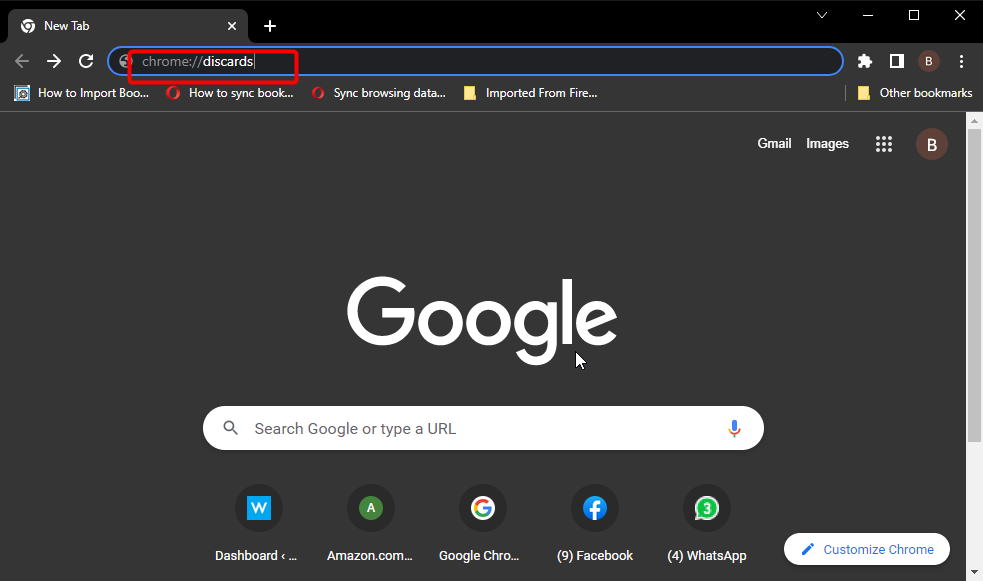
- اضغط على يدخلمفتاح.
- حدد علامة التبويب للاحتفاظ بالنشاط وانقر فوق حمل الخيار في الخلية الأخيرة.
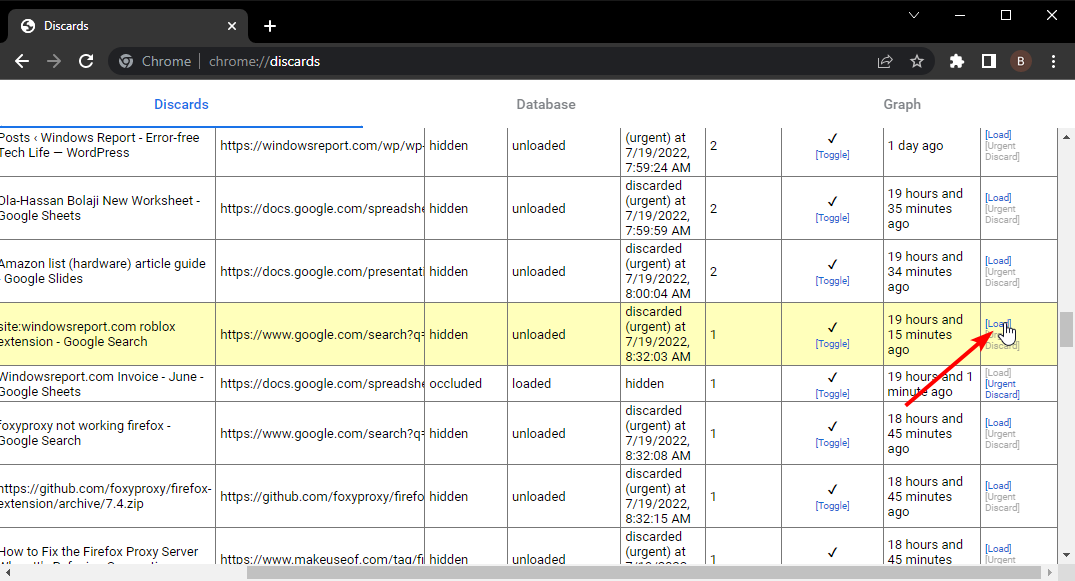
مع إلغاء تنشيط التابلت وخيارات التجميد ، ستكون علامات التبويب المفتوحة نشطة دائمًا. لاحظ أن هذا سيؤثر على موارد جهاز الكمبيوتر الخاص بك. هذا لأن Chrome يتجمد ويتجاهل علامات التبويب في الخلفية للحد من استخدام الموارد.
معلومات سريعة:
استخدم متصفحًا حديثًا بمعدلات خطأ أقل. Opera هو بديل جيد لمتصفح Chrome. يعمل المتصفح على محرك Chromium أيضًا ، ويقدم تجربة مماثلة ، في حين أنه أخف وأسرع.
يمكنك دمج جميع التفضيلات والإشارات المرجعية وكلمات المرور ببضع نقرات واستخدامها للأبد. يحتوي على ميزات موجهة للأداء مثل تسريع الأجهزة وموفر البطارية وحظر الإعلانات.

أوبرا
قم بترقية تجربة تصفح الويب باستخدام هذه الأداة عالية الاستجابة والخالية من الأخطاء!
كيف يمكنني منع Google Chrome من إغلاق علامات التبويب عند النقر عليها؟
1. أعد تشغيل الكمبيوتر
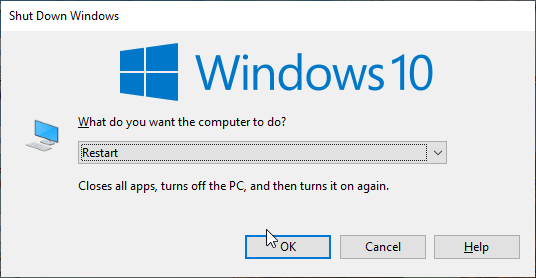
في بعض الأحيان ، قد يكون من الصعب تحديد سبب إغلاق Chrome لعلامة التبويب عند النقر عليه. قد يكون فقط بسبب بعض المشكلات في عمليات Chrome.
في هذه الحالة ، الحل الأسهل والأسرع هو إعادة تشغيل جهاز الكمبيوتر الخاص بك وإعادة تشغيل Chrome. لقد أثبت هذا الإصلاح فعاليته للمستخدمين الآخرين ، ويجب أن تجربه أيضًا قبل الحلول المعقدة الأخرى.
2. تحقق من الماوس / لوحة التتبع
السبب الأكثر شهرة لإغلاق علامة تبويب Chrome عند النقر عليه هو وجود خطأ في الماوس أو لوحة التتبع. هذا صحيح بشكل خاص عندما يكون زر الماوس الأوسط لزجًا.
يعد زر الماوس الأوسط اختصارًا معروفًا لإغلاق علامات التبويب في Chrome. لذلك عندما تكون لزجة ، قد تواجه هذه المشكلة.
يمكنك إجراء استكشاف الأخطاء وإصلاحها الأساسية على الفئران الخاصة بك ، مثل التنظيف والصيانة. إذا لم يفلح ذلك ، يجب أن توظف خدمة محترف.
- خطأ HTTP 413 في Chrome: ما هو و 4 طرق لإصلاحه
- 5 طرق لمنع Chrome من تشغيل عمليات متعددة في الخلفية
- 3 نصائح لإصلاح خطأ شفافية شهادة Chrome
- 8 طرق لإصلاح Chrome إذا لم يكن متزامنًا [الإشارات المرجعية وكلمات المرور]
- 11 طرق تم اختبارها لإصلاح الاتصال الخاص بك ليس خطأ خاص
3. تعطيل الملحقات
- قم بتشغيل Chrome وانقر فوق زر القائمة.
- يختار إعدادات من الخيارات.
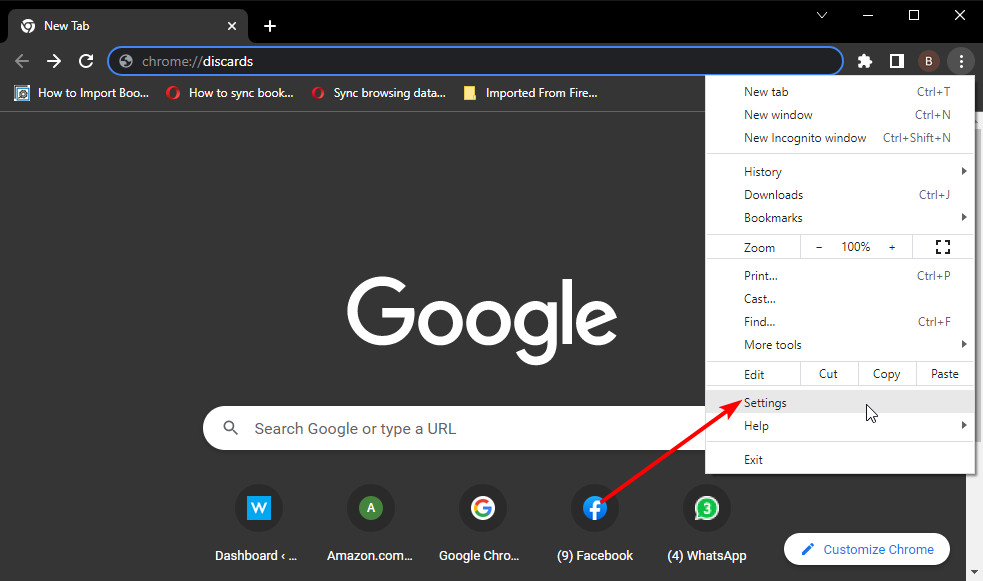
- يختار ملحقات في الجزء الأيمن.
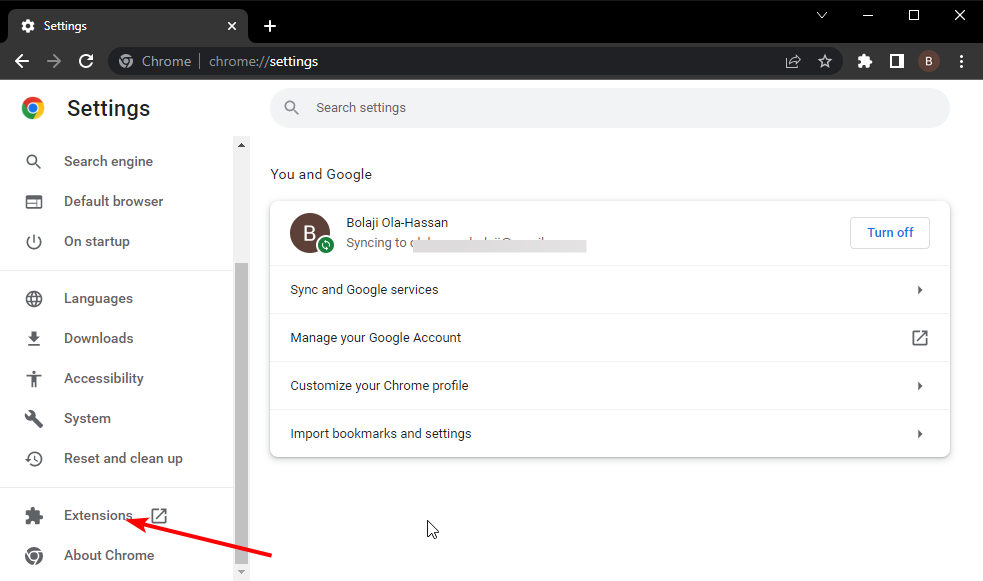
- بدّل المفتاح أمام كل امتداد لتعطيله.
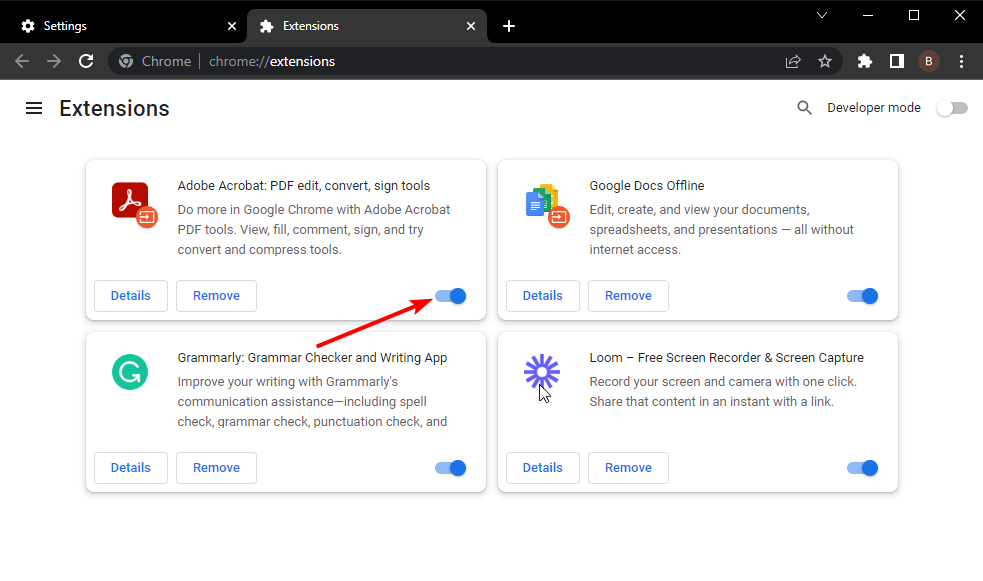
تؤدي الإضافات الكثيرة جدًا في بعض الأحيان إلى جعل المتصفح يسيء التصرف. في هذه الحالة ، قد يتسبب ذلك في إغلاق Chrome لعلامات التبويب تلقائيًا عند النقر فوقها.
يجب أن يؤدي تعطيل الملحقات وإعادة تشغيل المتصفح إلى استعادة الخدمة العادية.
إغلاق علامة التبويب Chrome عند النقر فوق المشكلة يمكن أن يكون محبطًا. هذا لأنه يبقيك على إعادة فتح علامات التبويب فقط حتى يتم إغلاقها عند محاولة الوصول إليها. من خلال الإصلاحات الواردة في هذا الدليل ، يجب أن تكون قادرًا على حل المشكلة دون عناء.
إذا كنت تواجه مشكلات أخرى مثل Chrome لا يستجيب، راجع دليلنا حول كيفية إصلاحه.
لا تتردد في إخبارنا بالإصلاح الذي ساعدك في حل مشكلة علامة تبويب Chrome في التعليقات أدناه.
 هل ما زلت تواجه مشكلات؟قم بإصلاحها باستخدام هذه الأداة:
هل ما زلت تواجه مشكلات؟قم بإصلاحها باستخدام هذه الأداة:
- قم بتنزيل أداة إصلاح الكمبيوتر تصنيف عظيم على TrustPilot.com (يبدأ التنزيل في هذه الصفحة).
- انقر ابدأ المسح للعثور على مشكلات Windows التي قد تتسبب في حدوث مشكلات بجهاز الكمبيوتر.
- انقر إصلاح الكل لإصلاح المشكلات المتعلقة بالتقنيات الحاصلة على براءة اختراع (خصم حصري لقرائنا).
تم تنزيل Restoro بواسطة 0 القراء هذا الشهر.


